Телевизоры есть у многих. Кто-то смотрит по ним разные телеканалы, кто-то использует только для разных онлайн-кинотеатров, а кто-то включает его иногда, чтобы поиграть в приставку. Но у всех них есть одно слабое место — пульт. Он работает на батарейках и часто выходит из строя в самый неожиданный момент.
Решение есть — приложения для управления телевизором. Их можно поставить на Android или iPhone, а некоторые и вовсе уже встроены в ваше устройство, нужно только их настроить.
Официальные приложения
Начнем с утилит, которые создают сами компании. Например, LG или Samsung. В них обычно автоматически есть все выпущенные брендом устройства, так что вы без проблем сможете найти свой телевизор и управлять им.
Samsung
Для работы с телевизорами Samsung выпустили приложение SmartThings. Оно есть для iOS и Android, а на некоторых смартфонах компании и вовсе предустановлено. Самое важное: и смартфон и ТВ должны быть в одной Wi-Fi сети.
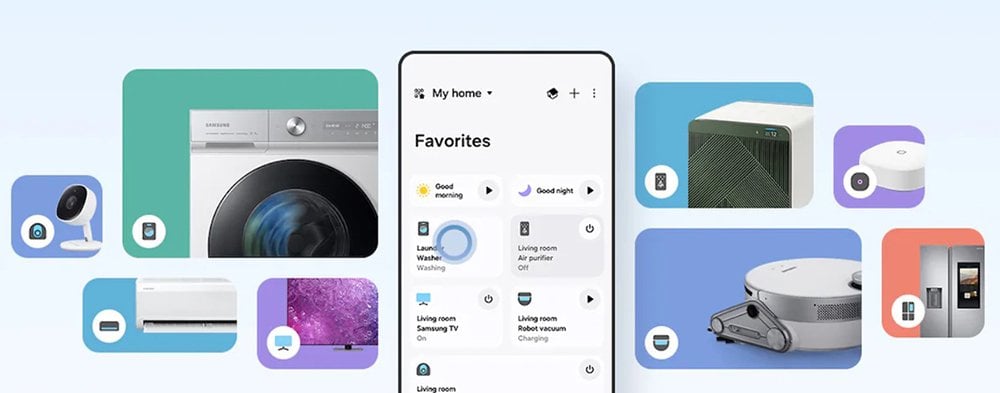
Вот как им воспользоваться:
- Откройте утилиту;
- Авторизуйтесь с помощью учетной записи Samsung (или создайте ее);
- Добавьте свою модель телевизора в разделе «Устройства»;
- Введите код, который появится на экране.
После этого соединение установится автоматически и вы можете использовать свой телефон в качестве пульта без проблем. Например, переключать каналы, менять громкость и настраивать параметры изображения.
LG
Для устройств этой компании разработано приложение пульт LG ThinQ. Оно также работает на базе iOS и Android, так что скачать его можно без проблем. Важное условие такое же, что и в прошлый раз: и смартфон и телевизор должны быть в одной Wi-Fi сети.
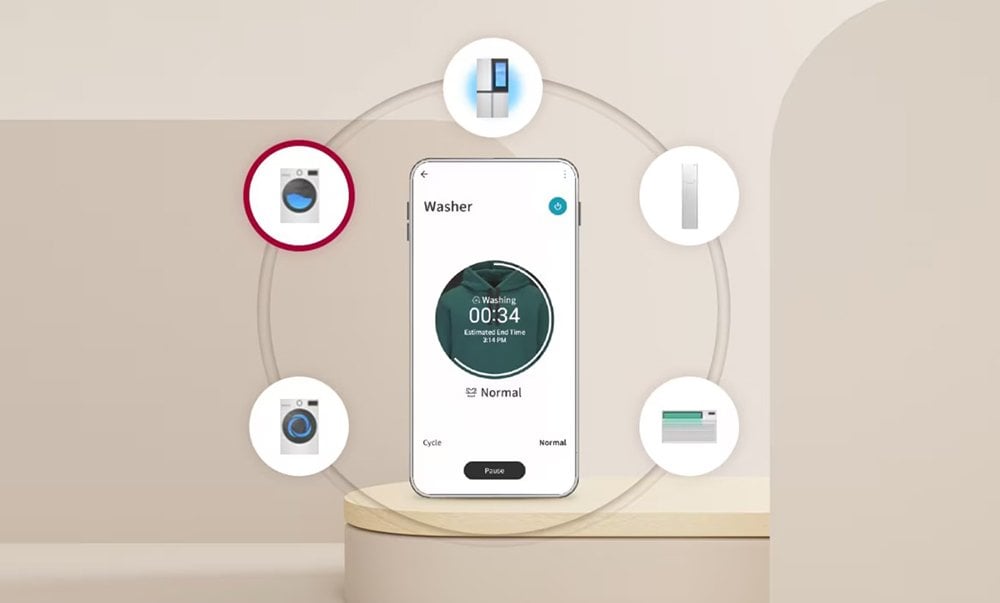
А вот как это работает:
- Запустите утилиту;
- Создайте учетную запись;
- Нажмите «Добавить устройство» и найдите вашу модель телевизора;
- Введите код, который появится на экране ТВ.
Еще одна удобная программа для управления телевизором — Google TV. Скачать его можно в Google Play или App Store. И снова проговорим: устройства должны быть подключены к одной сети, чтобы все работало.
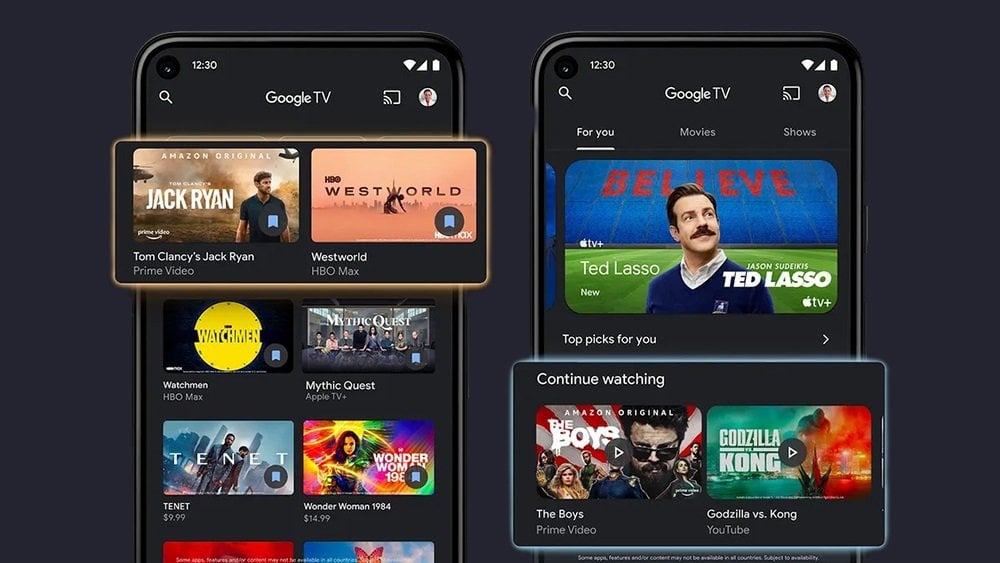
Инструкция довольно проста:
- Запустите утилиту;
- Тапните на кнопку «Подключить телевизор»;
- Укажите вашу модель ТВ;
- Введите код, который появится на экране;
- Нажмите «Готово».
Если приложение Google TV слишком сложное для вас, можно использовать его упрощенную версию — «Пульт управления Android TV». Принцип его работы такой же, но так вы получите больше схожести с обычным пультом.
Apple
Здесь ситуация чуть сложнее. Все дело в том, что эта утилита работает только на iOS. А подключить смартфон можно только к этим версиям ТВ: Apple TV 4K, Apple TV HD, Apple TV 3-го поколения. Если ваш вариант попадает под все критерии, то это будет лучшая замена обычному пульту.
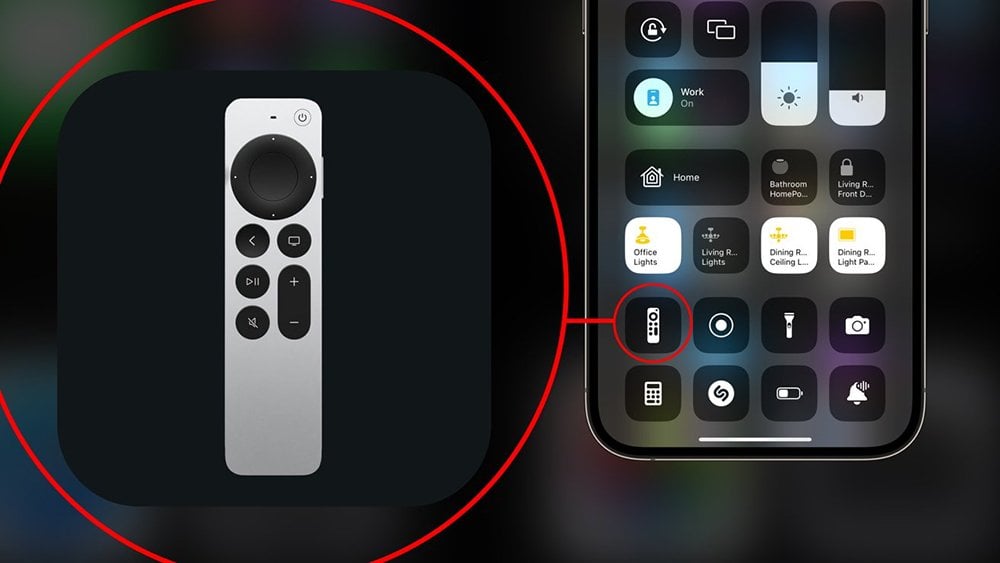
А вот как его настроить:
- Зайдите в приложение и откройте его настройки;
- Перейдите в раздел «Пункт управления»;
- Тапните по плюсику возле пункта «Пульт Apple TV»;
- После этого зайдите в «Пункт управления» снова и выберите телевизор из списка;
- Введите код с экрана.
Еще вы можете использовать эту утилиту со Smart TV, у которых есть функция AirPlay. Например, компании LG, Vizio, Sony и Samsung выпускают подобные устройства. Для активации iPhone в качестве пульта для них, нужно сначала добавить их в приложение «Дом».

А вот как это сделать:
- Запустите «Дом»;
- Тапните по кнопке «Добавить аксессуар»;
- Отсканируйте код с коробки или экрана устройства, или поднесите его поближе, чтобы установить соединение.
Сторонние утилиты
Android
Universal Remote Control
Пожалуй, это самое популярная программа подобного плана, которую вы можете скачать из Google Play. Во-первых, она бесплатная. А во-вторых, здесь есть поддержка большинства современных телевизоров со Smart TV и подключением к Wi-Fi. Напомним, что понадобится подключение к одной сети.
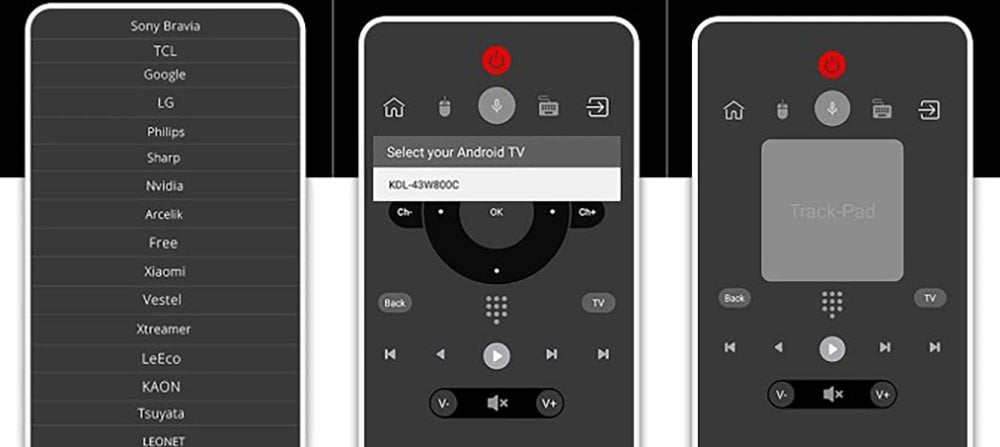
Работать с Universal Remote Control просто: запускаете его, добавляете свой ТВ с помощью кода с экрана и используете для переключения каналов, настройки громкости и прочих функций.
Mi Remote
Еще одно приложение-пульт на Android разработано Xiaomi. Обычно оно предустановлено на устройствах компании. А если нет — скачать его можно в Play Market или GetApps.
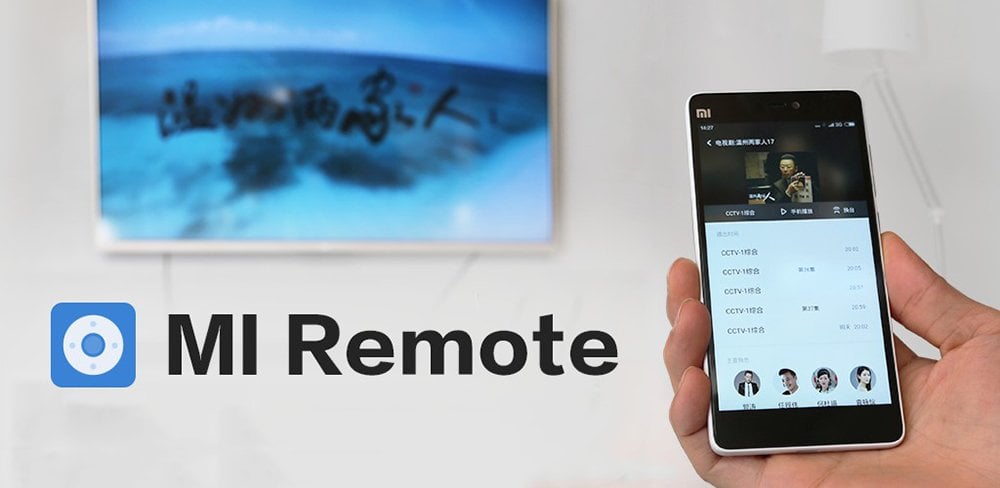
На главном экране нажмите «Добавить пульт» и выберите устройство, которым вы хотите управлять. Так как утилита работает с ИК-сенсором, доступны не только ТВ, но также и кондиционеры, плееры и даже проекторы. После того, как выбрали тип техники, отыщите в списке нужную марку и следуйте инструкции на экране.
iOS
Universal Remote TV Control
Это одна из самых популярных программ подобного типа на устройствах Apple. Она бесплатная, простая в использовании и поддерживает много разных марок телевизоров. Например, с ее помощью можно управлять устройствами от Samsung и LG, о которых мы уже говорили, а также Hitachi, Sony, Philips, Panasonic и других.
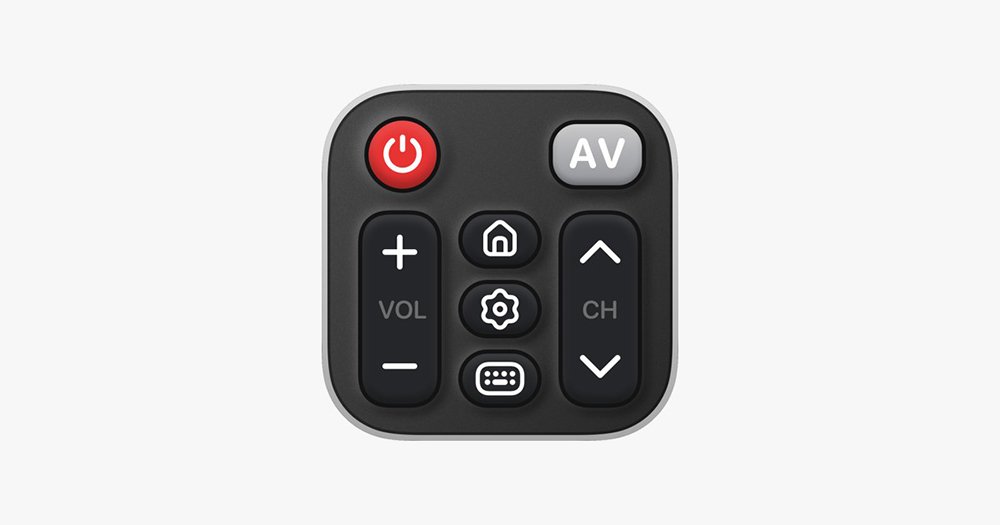
Главное, что нужно помнить: работает это только со смарт ТВ. Но когда вы подключаете оба устройства к одной сети, то утилита сама все находит, вам остается только подтвердить соединение.
Пульт для телевизора +
Еще одна неплохая программа из App Store. Она выполняет все необходимые функции: позволяет листать каналы, открывает меню настроек, убавляет и прибавляет громкость, а также может переключаться между разными приложениями или источниками сигнала.
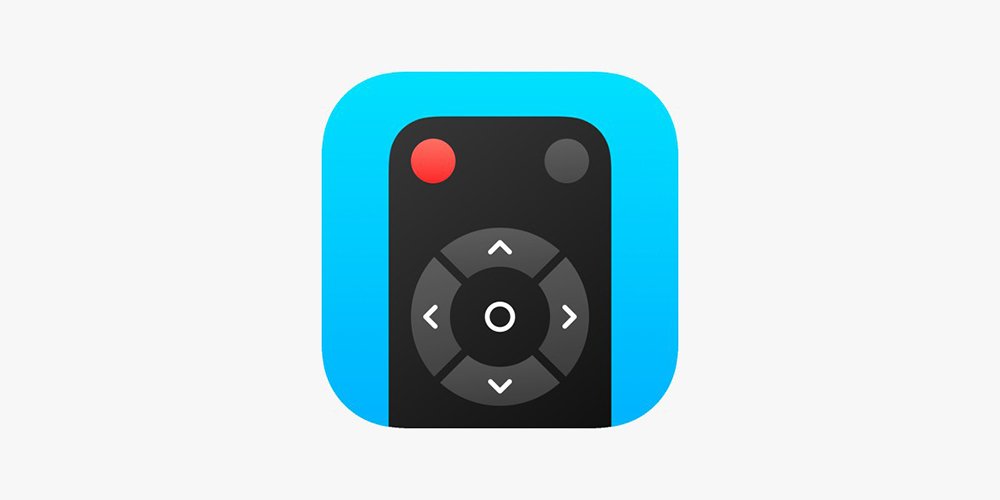
Опять же, работает только со Smart TV, зато поддерживает все популярные форматы и операционные системы, включая новые Яндекс ТВ, Салют и Сбер ТВ. Также работает на 100 разных брендах и может автоматически подключаться при запуске.
ИК-сенсор
Если отойти от темы Smart, то для того, чтобы переключать обычные ТВ, понадобится инфракрасный сенсор. Это датчик, который использует специальные лучи, чтобы передавать команды. Раньше, когда Bluetooth не был так распространен, по ИК-порту передавали игры, музыку и картинки с одного телефона на другой.

Сейчас ИК-сенсоры вставляют не всегда. Например, на новых моделях iPhone его нет. Зато смартфоны Huawei, Xiaomi и Samsung его имеют. Для работы с ним отлично подойдет программа Mi Remote, о которой мы говорили выше. К тому же, она работает и на прочую технику, а не только на телевизор.
Мы разобрали несколько способов того, как можно управлять ТВ с экрана телефона. Вы можете подобрать удобный для себя вариант и без проблем пользоваться им вместо обычного пульта.
Заглавное фото: micoope.com

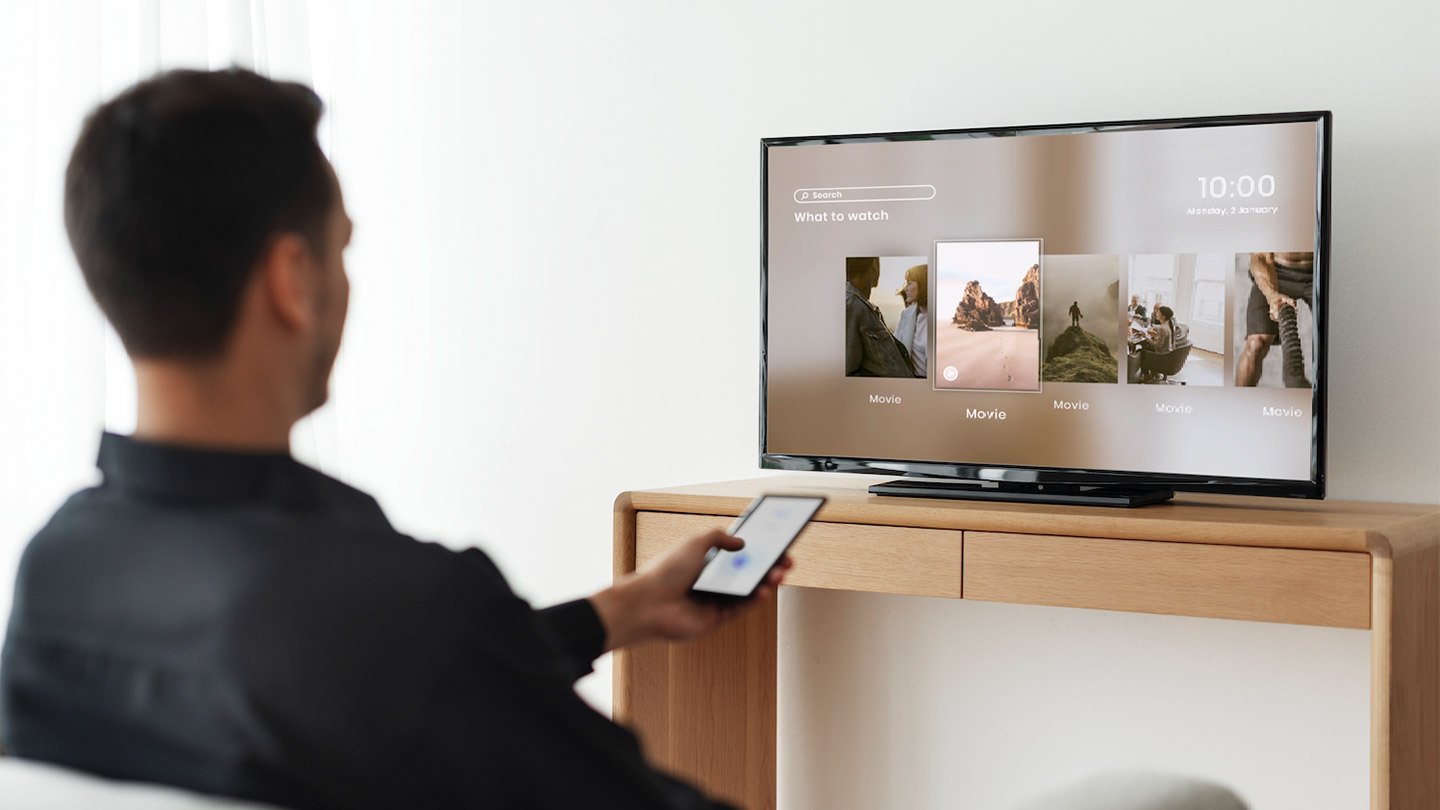
 Анастасия «Skyesshi» Полякова
Анастасия «Skyesshi» Полякова


















0 комментариев